[小结][N种方法]实现WPF不规则窗体
WPF实现不规则窗体,方法很多很多多....
本文总结DebugLZQ认为简洁高效的几种方法
实现WPF不规则窗体的几种常用的方法如下:
1.使用Blend等工具绘制一想要的窗体。这个可以参考xiaowei0705的这篇博文:WPF制作不规则的窗体 。
2.给window的Clip属性赋Path值。这个可以参考DebugLZQ前面的博文:WPF Effect Clip以及Transform 。
3.使用透明背景的PNG图像。
4.为Window主容器添加Border
5.使用Blender制作想要的Path的说明。
6.其他
本文将要讲述的第一种方法,可以说一点技术含量都没有,基本不用动手编写代码。前提是你得有合适的透明背景的PNG图像。
我们假设你已经完成了PNG图像的制作(当然为了演示的话,down一个也行),那么这个不规则窗体实现如下:
<Window x:Class="WPFSharpWindow.MainWindow"
xmlns="http://schemas.microsoft.com/winfx/2006/xaml/presentation"
xmlns:x="http://schemas.microsoft.com/winfx/2006/xaml"
Title="MainWindow" Height="412" Width="528"
AllowsTransparency="True" WindowStyle="None" OpacityMask="White" Background="Transparent">
<Grid MouseLeftButtonDown="Grid_MouseLeftButtonDown">
<Image Stretch="Fill" Source="/WPFSharpWindow;component/cow.png" />
</Grid>
</Window>
解释下这个xaml需要注意的属性设置:
allowstransparency="True" - 允许透明
background="Transparent" - 设置背景透明
windowstyle="None" - 去掉边框
opacitymask="White" - 设置白色透明
为Gird订阅的MouseLeftButtonDown路由事件,是为了实现窗体的拖动。事件处理如下:
private void Grid_MouseLeftButtonDown(object sender, MouseButtonEventArgs e)
{
this.DragMove();
}
实现效果如下: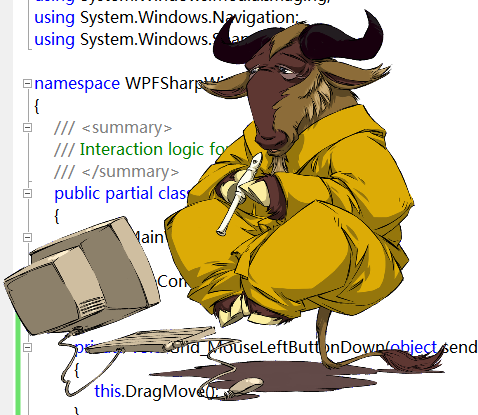
效果不清楚?再来两张


题外话:越来越发现发到博客园首页的博文质量是越来越差了,很多文章根本没有一点价值,纯垃圾~
真心建议发到首页的博文,希望博文的作者能够花点时间,分享有价值的东西,不要哗众取宠~试想:你发到首页的博文你自己以后都不愿意去看的,何况别人?也希望博客园团队加强监管力度!
我们写博文的目的是为了分享,分享本来就是一种积累,写博文的过程可以看做是一种沉淀,所以这是一个双赢的事。个人愚见,欢迎批评指正~
“只要人人都献出一点爱,世界将变成美好的人间...”
-------------
需要运行时更新窗体样式怎么办?即更新图片即可:
private void button1_Click(object sender, RoutedEventArgs e)
{
var uriSource = new Uri(@"/WPFSharpWindow;component/HotPot.png", UriKind.Relative);
imgBackground.Source=new BitmapImage(uriSource);
}

4. 为Window主容器添加Border
和前面DebugLZQ博文使用Clip属性类似,我们可以为Window的顶层容器添加Border来实现。
这种方法,对Border的编写有要求,而对其使用的Image、容器内容等没有要求。
下面给出一个例子
MainWindow.xaml如下:
<Window x:Class="WPFWindowAnimation.MainWindow"
xmlns="http://schemas.microsoft.com/winfx/2006/xaml/presentation"
xmlns:x="http://schemas.microsoft.com/winfx/2006/xaml"
Title="MainWindow" Height="350" Width="525"
AllowsTransparency="True" WindowStyle="None" Background="Transparent"
MouseLeftButtonDown="Window_MouseLeftButtonDown">
<Border CornerRadius="0,30,40,50" Width="Auto" Height="Auto" BorderThickness="1" BorderBrush="Green">
<Border.Background>
<ImageBrush ImageSource="Tulips.jpg"/>
</Border.Background>
<Grid>
<Grid.RowDefinitions>
<RowDefinition Height="Auto"/>
<RowDefinition />
<RowDefinition Height="Auto"/>
</Grid.RowDefinitions>
<TextBlock Grid.Row="0" Margin="5" Text="Title" />
<Grid Grid.Row="1" />
<TextBlock Margin="1,10,1,1" Grid.Row="2" Text="Footer" Padding="5" HorizontalAlignment="Center"/>
</Grid>
</Border>
</Window>
效果如下:
当然,如果我只是期待的是一个颜色背景的话,可以直接设置Border的Fill属性来获得。
tip1:关于窗口的DragMove:只要在MouseLeftButtonDown事件中调用this.DragMove();
tip2:关于窗口的Resize:通过设置Window的属性:如ResizeMode="CanResizeWithGrip"来实现。
tip3:关于窗口的关闭、最大化、最小化等:通过在容器中添加Button,为其添加合适的样式,通过Button的Click事件来实现。
this.Close();
this.WindowState = System.Windows.WindowState.Maximized;
this.WindowState = System.Windows.WindowState.Minimized;
5.方法1,2的实现关键---Path的制作
这个方法1,2中都没有讲述Path是如何制作的,因此这里有必要再说明下:
制作Path一般有2中方法:
1.使用所谓的"路径描述语言",即Path的包含有M、L、C、Z等Data属性值的书写方式。这种方法的优点是Path描述干净清爽;缺点是实现方法相对复杂一点。
2.使用Blender。缺点是Path描述复杂;但优点是使用方便,能“拖拽”出各种Path。
下面我们使用Blender来制作1个Path。
我们向Window上添加1个Rectangle和1个Triangle.
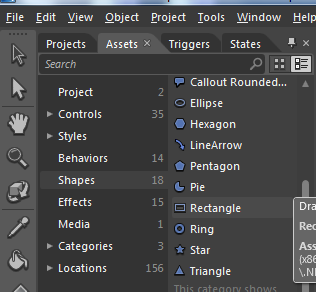
拖动调整下,如下:

注意此时,生成的xaml并不是Path。
把这两个Element组合起来,如下:
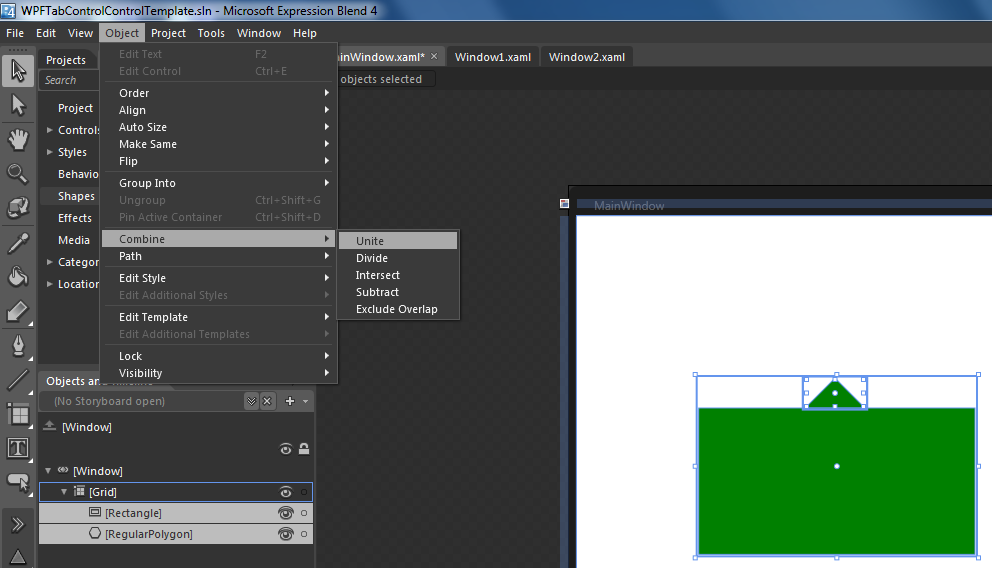
则效果如下:

此时,生成的xaml已经是Path了。
------------------
也可先生成Path

然后把生成的2个Path组合起来,效果和上面相同。
当然也可以选中页面元素右击,....,这些都是Blend的具体操作了,不是本文的主要说明对象~
----------------------
然后就可以使用这个Path,来方便的制作Path型的窗体了。如下:
<Window
xmlns="http://schemas.microsoft.com/winfx/2006/xaml/presentation"
xmlns:x="http://schemas.microsoft.com/winfx/2006/xaml"
xmlns:local="clr-namespace:WPFNavigationPanelPro"
xmlns:ec="http://schemas.microsoft.com/expression/2010/controls" xmlns:ed="http://schemas.microsoft.com/expression/2010/drawing" x:Class="WPFNavigationPanelPro.MainWindow"
Title="MainWindow" Height="444" Width="559" WindowStyle="None" AllowsTransparency="True" Background="Transparent">
<Grid>
<Path Data="M137.333,1 L167.333,31.000003 277.333,31.000003 277.333,177.33299 1,177.33299 1,31.000003 107.333,31.000003 z" Fill="Green" Margin="102.667,16,106,84.117" Stretch="Fill" Stroke="Transparent" StrokeThickness="2"/>
<WrapPanel Margin="115,94,119,116">
<Rectangle Fill="Red" Width="60" Height="40" Margin="10"/>
<Rectangle Fill="Red" Width="60" Height="40" Margin="10"/>
<Rectangle Fill="Red" Width="60" Height="40" Margin="10"/>
<Rectangle Fill="Red" Width="60" Height="40" Margin="10"/>
<Rectangle Fill="Red" Width="60" Height="40" Margin="10"/>
</WrapPanel> </Grid>
</Window>
运行效果如下:
(说明:之所以做成Path是因为:简洁一点。完全可以拖出来想要的界面直接使用~)
又如:
<Window
xmlns="http://schemas.microsoft.com/winfx/2006/xaml/presentation"
xmlns:x="http://schemas.microsoft.com/winfx/2006/xaml"
x:Class="WindowTest.MainWindow"
x:Name="Window"
Title="MainWindow"
Width="640" Height="552" WindowStyle="None" AllowsTransparency="True" Background="Transparent">
<Grid x:Name="LayoutRoot">
<Path Data="M144,0.5 C220.77621,0.5 283.46991,22.348854 287.31326,49.824082 L287.38416,50.5 287.5,50.5 287.5,52.499997 287.5,232.5 C287.5,251.27768 223.25287,266.5 144,266.5 64.747139,266.5 0.5,251.27768 0.5,232.5 L0.5,52.499997 0.5,50.5 0.61584973,50.5 0.6867221,49.824082 C4.5301003,22.348854 67.223793,0.5 144,0.5 z" Stretch="Fill" Stroke="Black" Opacity="0.5" Margin="0,0,0,1">
<Path.Fill>
<LinearGradientBrush StartPoint="0,0" EndPoint="0,1">
<GradientStop Offset="0" Color="Violet"/>
<GradientStop Offset="1" Color="LightGreen"/>
</LinearGradientBrush>
</Path.Fill>
</Path>
<Border BorderBrush="Pink" BorderThickness="1" Margin="0,102,0,69" Opacity="0.3">
<Grid Margin="8,106.5,8,72.5" />
</Border>
</Grid>
</Window>
效果如下:
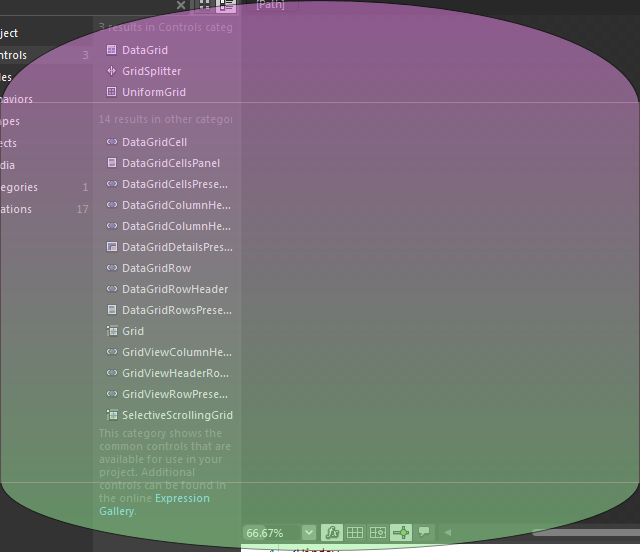
通过Blend可以制作出你能想到的各种所谓不规则窗体~
6.其他
小结:在各种方法实现WPF不规则窗体的方法种,Blender来制作Path这种方法最灵活强大~
Wish it helps.
[小结][N种方法]实现WPF不规则窗体的更多相关文章
- [WPF]不规则窗体的实现
Microsoft Expression Design 4 导入做好的login.Png图片 调整美工板大小 导出,右边格式为XAML WPF 资源字典,实时效果为XAML效果 文件名login.xa ...
- WPF中不规则窗体与WindowsFormsHost控件的兼容问题完美解决方案
首先先得瑟一下,有关WPF中不规则窗体与WindowsFormsHost控件不兼容的问题,网上给出的解决方案不能满足所有的情况,是有特定条件的,比如 WPF中不规则窗体与WebBrowser控件的兼 ...
- WPF中不规则窗体与WebBrowser控件的兼容问题解决办法
原文:WPF中不规则窗体与WebBrowser控件的兼容问题解决办法 引言 这几天受委托开发一个网络电视项目,要求初步先使用内嵌网页形式实现视频播放和选单,以后再考虑将网页中的所有功能整合进桌面程序. ...
- C# 移动无标题栏窗体的几种方法
第一种,手工移动. 该方法根据鼠标位置实现窗体的移动.网上有很多相关的例子,这里不再多讲. 第二种,调用系统API原理:是当鼠标左键按下时,让系统认为是在标题栏按下的.这里我们用到了winapi里的W ...
- WPF编程,通过【帧】动态更改控件属性的一种方法。
原文:WPF编程,通过[帧]动态更改控件属性的一种方法. 版权声明:我不生产代码,我只是代码的搬运工. https://blog.csdn.net/qq_43307934/article/detail ...
- WPF编程,使用WindowChrome实现自定义窗口功能的一种方法。
原文:WPF编程,使用WindowChrome实现自定义窗口功能的一种方法. 版权声明:我不生产代码,我只是代码的搬运工. https://blog.csdn.net/qq_43307934/arti ...
- WPF程序将DLL嵌入到EXE的两种方法
WPF程序将DLL嵌入到EXE的两种方法 这一篇可以看作是<Visual Studio 版本转换工具WPF版开源了>的续,关于<Visual Studio 版本转换工具WPF版开源了 ...
- WPF自适应窗体实现小结
WPF自适应窗体实现小结 这几天,因工作需要,要对一个小软件进行UI调整.主要内容就是让其能够实现自适应窗体(包括文字和图标),做成像WIN7下的Media Center一样的UI.自适应窗体,顾名思 ...
- WPF多线程UI更新——两种方法
WPF多线程UI更新——两种方法 前言 在WPF中,在使用多线程在后台进行计算限制的异步操作的时候,如果在后台线程中对UI进行了修改,则会出现一个错误:(调用线程无法访问此对象,因为另一个线程拥有该对 ...
随机推荐
- mysql left join,right join,inner join用法分析
下面是例子分析表A记录如下: aID aNum 1 a20050111 2 a20050112 3 a20050113 4 ...
- hdu4489(递推dp)
题目链接:http://acm.hdu.edu.cn/showproblem.php?pid=4489 题意:给一个n,求n个高矮不同的人排成一排使得高.矮依次排列的种数. 详细思路参考:http:/ ...
- IOC框架之一Autofac
.NET领域最为流行的IOC框架之一Autofac 一.前言 Autofac是.NET领域最为流行的IOC框架之一,微软的Orchad开源程序使用的就是Autofac,Nopcommerce开源程序也 ...
- leetcode - Pascal's Triangle
Given numRows, generate the first numRows of Pascal's triangle. For example, given numRows = 5, Retu ...
- DEDE使用AJAX无刷新提交Form表单,PHP返回结果
$query = "INSERT INTO `{$diy->table}` (`id`, `ifcheck` $addvar) VALUES (NULL, 0 $addvalue); ...
- poj 3280 Cheapest Palindrome ---(DP 回文串)
题目链接:http://poj.org/problem?id=3280 思路: dp[i][j] :=第i个字符到第j个字符之间形成回文串的最小费用. dp[i][j]=min(dp[i+1][j]+ ...
- HTML5----响应式(自适应)网页设计
第一步:在网页代码的头部,加入一行viewport元标签 <meta name="viewport" content="width=device-width, in ...
- JS上传图片本地实时预览缩略图
HTML 代码如下 <body> <table width="100%" border="0" cellspacing="0&quo ...
- Android 大约Dialog弹出窗口
直接效果图: 实现步骤: 1.主界面activity_main.xml非常easy,一个button <RelativeLayout xmlns:android="http://sch ...
- Eclipse SVN 安装注意事项
1. 下载SVN 插件 打开 Eclipse , 菜单条 Help -> Install New Software 在 Work with 这里加入网址 : http://subclipse ...
